
点击您帐户的个人资料照片(位于右上角通知铃旁边),然后点击 YouTube Studio。
第 2 步:准备视频。此步骤会有所不同,具体取决于您是上传新视频还是将 YouTube 卡添加到频道上已发布的视频。
对于新视频:
单击页面右上角的“创建”按钮,旁边带有摄像机图标。然后,从下拉菜单中选择“上传视频”。 上传文件并在弹出的“详细信息”窗口中填写有关视频的必要信息,例如标题、描述、观众和图像缩略图。然后,单击“下一步”,将打开“视频元素”选项卡。选择“添加卡片”。对于已经发布的视频:
单击左侧菜单中的“内容”。然后,单击您要添加卡片的视频标题。 滚动,您会看到一个写着“卡片”的按钮。单击它。 第三步:选择卡的类型。接下来,将弹出一个窗口,您可以在其中识别您想要链接到的特定内容片段。
第 4 步:输入预告文本和自定义消息。请记住,每个字符的长度不得超过 30 个字符。然后,使用时间轴将卡片移动到视频中的特定时间,并使用缩放按钮将其准确定位。
预览卡片的显示方式。然后,重复步骤三和四以添加所需的所有卡片(每个视频最多只能添加五张卡片)。最后,点击“保存”。瞧,你完成了!
如何添加 YouTube 片尾画面 步骤 1:按照如何添加 YouTube 卡部分中的步骤一和步骤二进行操作。唯一的区别出现在第二步的最后部分 - 选择“结束屏幕”而不是“卡片”。所以,如果你uplo要添加新视频,请单击“视频元素”窗口中“添加片尾画面”选项旁边的“添加”。如果您正在制作已经发布的作品,请选择“结束屏幕”(见下图)。
第 2 步:选择片尾画面。您可以选择从频道中已有的视频导入片尾画面,也可以创建一个新的片尾画面。要使用预先存在的片尾画面,请单击“从视频导入”,然后选择具有所需片尾画面的片尾画面。
或者,通过选择任何可用模板或自定义您自己的模板来创建新的片尾屏幕。点击左上角的“元素”,然后从视频、播放列表、频道、订阅按钮或链接(适用于 YouTube 合作伙伴计划会员)中进行选择。然后,填写必要的详细信息。您可以通过再次选择“元素”选项来添加多个片尾画面元素。
第三步:查看预览。预览窗口可让您进一步细化片尾画面。通过使用光标拖放来重新定位元素,如果需要,调整视频元素的大小。您还可以使用时间线来调整每个元素的持续时间。
对最终结果感到满意后,点击“保存”。
YouTube 卡片和片尾画面最佳实践以下是创建 YouTube 卡或片尾画面时需要考虑的一些提示:
1. 在写作过程中构思片尾画面。这有两个好处:
它让您可以自由发挥创意。 它允许您控制视频叙述并让它无缝过渡到片尾画面。“不幸的是,大多数创作者只是将片尾画面放在任何新视频上,希望观众能够点击观看。如果创作者真想在片尾屏幕上获得更多点击,他们应该口头解释为什么下一个视频特别相关。”YouTube 咨询公司创始人马特·科瓦尔 (Matt Koval) 说道,他也在 YouTube 工作了近十年。
换句话说,科瓦尔说,他们应该向观众介绍原因接下来观看此视频非常有意义。
2. 考虑在视频的后半部分展示卡片。这背后有一个简单的原因。
,YouTube 增长和安全策略师(他的 YouTube 频道拥有超过 100 万订阅者)解释道,“卡片需要有策略地放置,因为如果观看者对该主题感兴趣,他们会放弃当前视频来查看其他内容卡中的播放列表、频道、视频或链接。”
塞格夫说,这对于当前视频来说可能是一个不好的信号。视频似乎并不能令观众满意(由于放弃率)。 “因此,建议不要在视频的前半部分放置卡片,这样观众在观看至少 50% 的视频之前不会离开,”Segev 指出。
3.遵循基本设计原则。提供良好的用户体验对于吸引观看者与您的内容互动至关重要。好的设计可以做到这一点。以下是一些需要牢记的原则创建卡片和片尾画面:
品牌化和定制化。强有助于提高回忆值。您可以创建自定义背景视频(包含您频道的品牌元素,如颜色、字体、文本、图形和图标),为您的终端屏幕提供令人惊叹的效果。不过,还要确保从主要内容到片尾画面的平滑过渡。 平衡性和可读性。在片尾屏幕上提供足够的内容,让您的 CTA 脱颖而出。上线前预览以确保其显示良好。对于短视频,请限制所包含的卡片数量,以确保观众不会不知所措。 关联。在观看销售计划模板上的视频时,您是否会单击提示您查看有趣的猫视频播放列表的卡片。可能不会(除非你像我一样喜欢猫)。抛开笑话不谈,推荐与您的视频相关的内容和号召性用语对于提高点击率至关重要。来源:hubspot


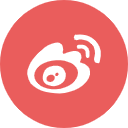
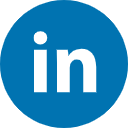
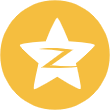
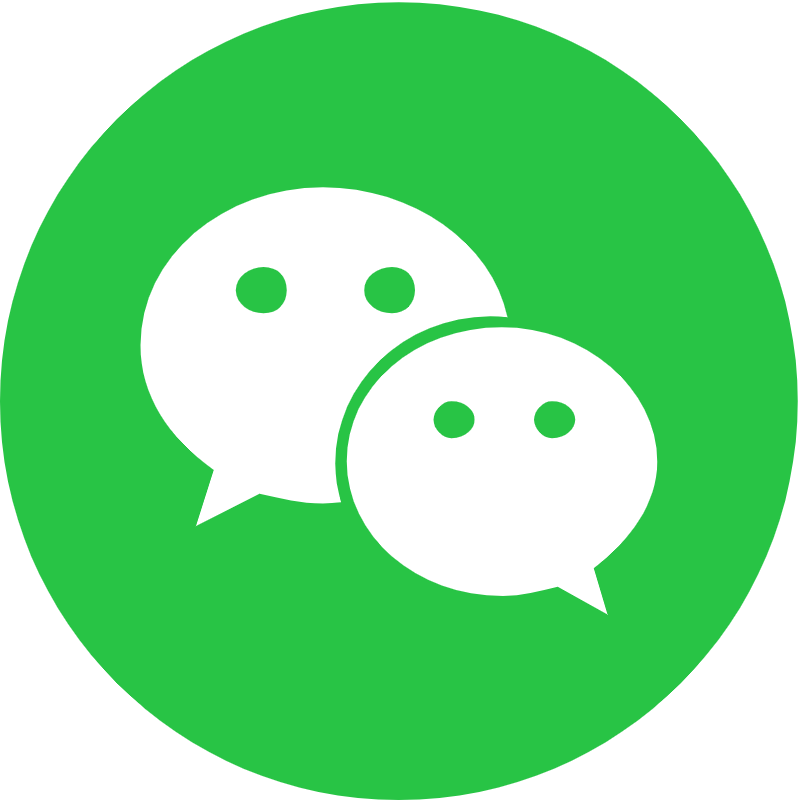
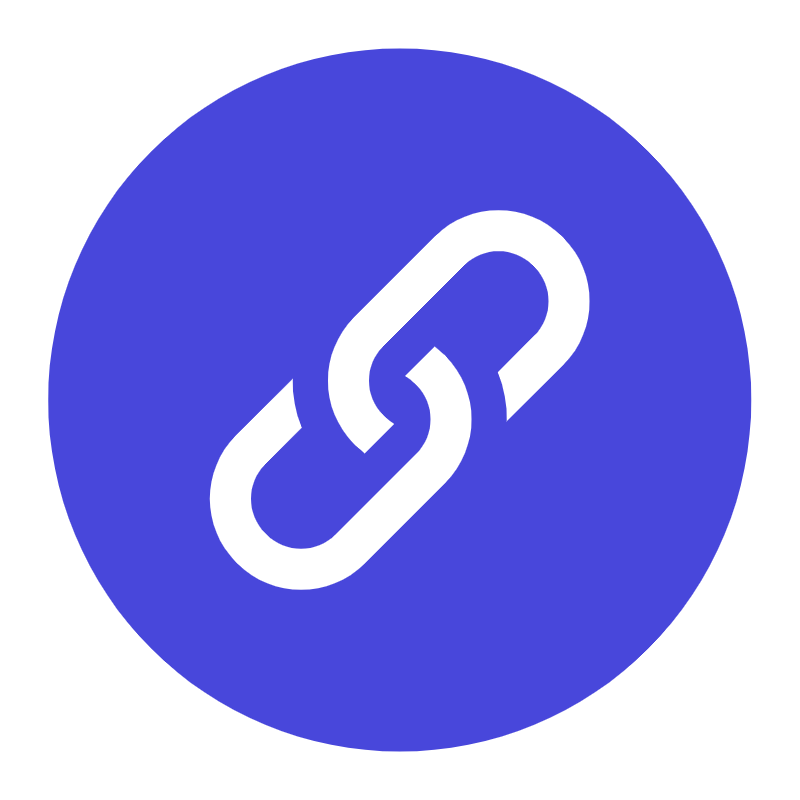




.png)

![为您的视频营销策略提供信息的顶级 B2B 视频营销趋势 [+ 数据和专家见解]](https://www.mtwanmei.com/tp/20241224/video-marketing-b2b-1-20241223-8277275.jpg)